
Visio 2019专业破解版
软件介绍人气软件网友评论下载地址
各位办公室用户,你们对于专业的办公软件是否有所了解呢,小编为你准备了一个有着强大画图功能的办公程序,它就是Visio2019破解版,这是由微软官方推出的优秀程序,这个工具的功能在办公场景中发挥的淋漓尽致,你可以使用它来完成关于流程图的绘制工作,一些有着专业图示的图纸方案,你都可以在这个平台中设计完成,而且线条工具搭配图案效果,任何流程图,用户都可以方便快捷的完成绘制工作,并且,在色彩搭配上,这个程序提供了常用色彩的快捷工具栏,用户想要着重标记任意的图例都可以使用浓墨重彩的颜色效果,而在布局放, 这个Visio Pro2019更是提供了一种标记尺寸的设计方案,让用户可以通过这个标记尺寸来辅助你的设计,让你可以按照打印纸张的大小来确定整体的布局方案,所以很多需要通过打印预览来调整的流程图效果,通过这个设计面板,用户可以自由设定图纸和图案布局的问题,让设计更加符合使用群体的需求,所以各位电脑用户,如果你在办公场景中会用到各种各样的图纸或者是流程图来传递重要的会议目标和相关工作任务,不妨选择使用这个软件让你的设计思路或者商业蓝图,还有各种各样的设备拓扑图纸可以在这个程序的帮助下,轻松完成设计,赶快试试吧。
PS:本站小编带来的是Visio 2019专业版64位中文破解版下载,附带的激活工具和简体中文语言包可以完美成功激活软件,其详细的安装教程可参考下文操作,亲测绝对可用。
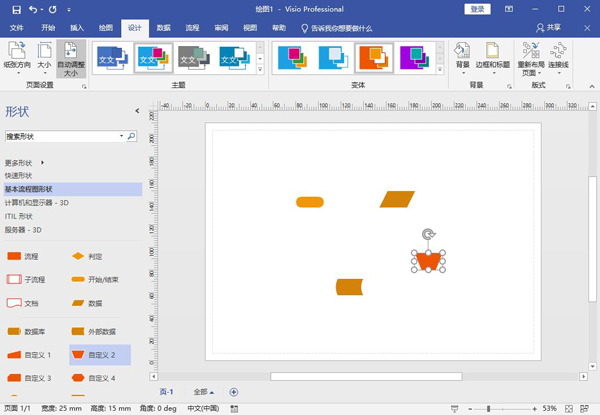
Visio2019安装教程
一、安装教程
1、下载软件并解压。
2、选中【Setup】可执行文件,鼠标右击选择【以管理员身份运行】。

3、安装程序准备中。

4、安装中。
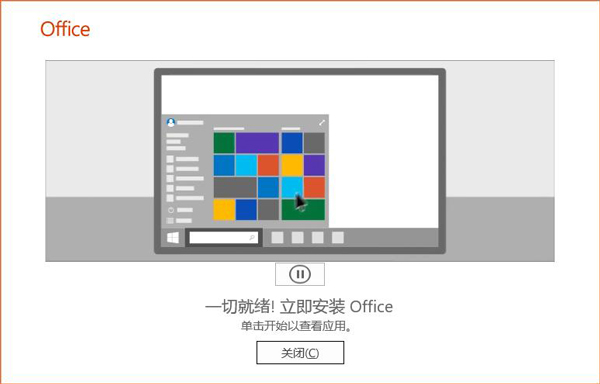
5、鼠标点住【Visio】图标往桌面拖动即可创建桌面快捷方式。
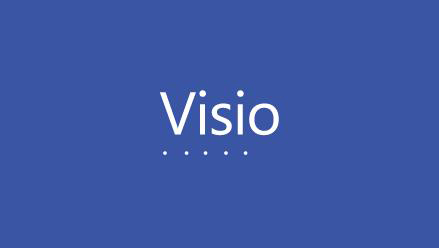
二、破解教程
1、返回解压文件夹选中【microKMS】可执行文件,鼠标右击选择【以管理员身份运行】。

2、点击【激活2010-2019版】。
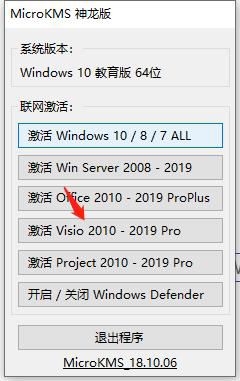
3、激活成功,点击【确定】温馨提示:如果激活不成功,多点击一下激活。
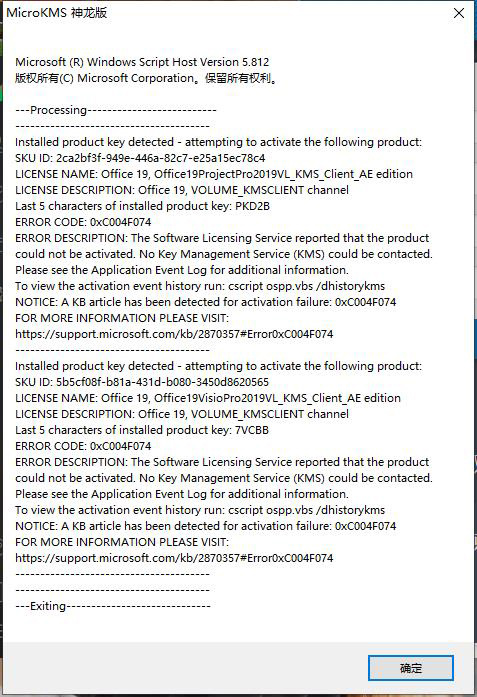
4、双击打开【Visio】。

5、点击【X】。
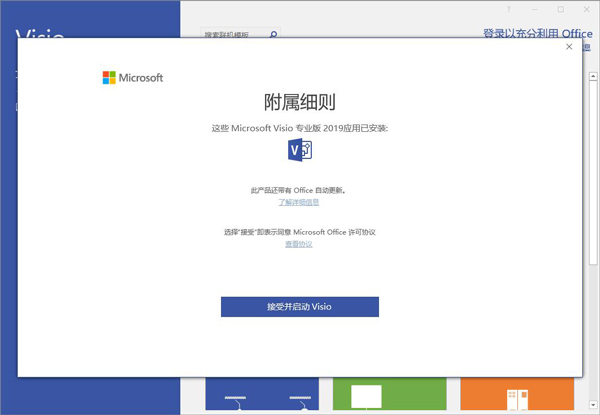
温馨提示:首次打开会提示输入激活秘钥,重启电脑过后再打开就不会出现了。
6、软件安装完成。
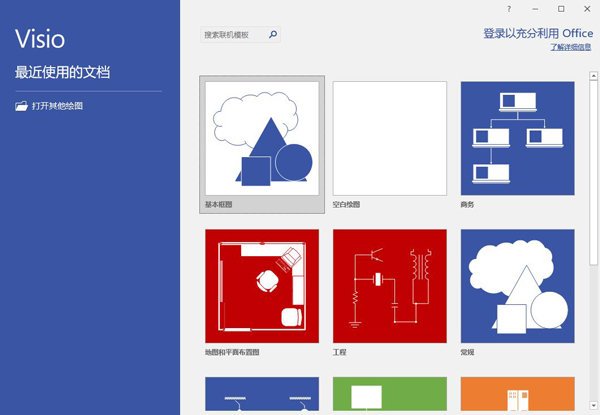
软件功能
一、【快速使用图表】
组织结构图、灵感触发图和 SDL 模板具有新的入门图表,图表使用更加便捷迅速。
二、【内置数据库模型图】
新的数据库模型图表模板可以准确地将数据库建模为 Visio 图表。无需加载项。
三、【为网站创建线框图表】
使用 Visio 线框实现创意。线框是用户界面的详细可视模型,类似于功能和内容的蓝图。这些新的网站模板非常适合创建粗略的设计草稿,来呈现创意、达成团队共识,并构成精确线框的基础。
四、【新UML工具】
1、新建UML组件图:你可以创建 UML 组件图,用于显示组件、端口、界面以及它们之间的关系。
2、新建UML通信图:你可以创建 UML 通信图,用于显示生命线之间的交互行为,这些生命线以自由形式的排列方式使用按顺序排列的消息。
3、新建UML部署图:你可以创建 UML 部署图,用于向节点显示软件项目部署的体系结构。
五、【改进的 Autocad 支持】
1、增强的AutoCAD支持:以前,Visio 支持 AutoCAD 2007 的 .dwg 和 .dxf 文件。在进行此更新后,你可以导入或打开来自 AutoCAD 2017 或更低版本的文件。
2、改进的功能AutoCAD缩放:在进行此更新后,你将在导入 AutoCAD 文件时看到缩放改进。首先只需确保设置几个属性。在 AutoCAD 中,确保活动的选项卡为“布局”选项卡,而不是“模型”选项卡。此外,确保将 Visio 绘图比例设置为与 AutoCAD 视区比例相同的比例。本文提供更多详细信息。
3、更快地导入AutoCAD文件:通过此次更新,你会注意到 AutoCAD 导入速度显著提高。
4、瞬间完成形状叠加:在处理CAD文件上的形状时,过去常常遇到长时间的延迟。通过此次更新,不会再有延迟。
软件特点
1、创建专业图表
借助熟悉的 Office 体验,通过visio2019可以轻松直观地创建流程图、图表、组织结构图、平面布置图、工程设计图以及其他使用现代形状和模板的内容。
2、协作共赢
协作处理 Visio 流程图,以包括所有利益干系人的见解。使用 Office 365,多个团队成员可以同时处理图表。
3、获取实际见解
将流程图和图表连接到实时数据。在 Visio 中或者利用 Office 365,应用的形状格式可自动更新流程图,以反映基础数据的更改。
4、Visio Online
该功能可帮助你在几乎任何位置通过 Web 浏览器协作处理图表。绘制流程图、映射 IT 网络、构建组织结构图或记录业务流程。
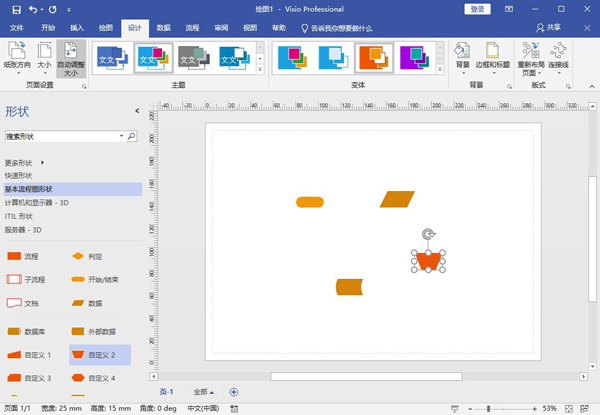
快捷键
一、基础快捷键
Ctrl+O或Ctrl+F12或Ctrl+Alt+F2:显示“打开”对话框。
F12或Alt+F2:显示“另存为”对话框。
Alt+1:转到上一个文件夹()。
Alt+2:打开已打开文件夹的上一级文件夹(“上一级”按钮 )。
Alt+3:关闭对话框并打开 Web 搜索页(“搜索 Web”按钮 )。
Alt+4:删除所选文件夹或文件(“删除”按钮 )。
Alt+5:在打开的文件夹中创建新的子文件夹(“新建文件夹”按钮)。
Alt+6:在可用的文件夹视图之间切换(“视图”箭头 )。
Alt+7 或 Alt+L:显示“工具”菜单(“工具”按钮)。
SHIFT+F10 或 Application():显示所选项(如文件夹或文件)的快捷菜单。
Tab:在对话框中的选项或区域之间移动。
F4:根据插入点的位置,打开“查找范围”、“文件名”或“文件类型”列表。
Alt+I:打开“查找范围”列表。
F5:刷新文件列表。
二、程序窗口快捷键
Alt+F10:将 程序窗口最大化
Alt+F5:将已经最大化的 程序窗口还原为原始大小
Alt+Tab:切换到下一个程序窗口
Alt+Shift+Tab:切换到上一个程序窗口
三、绘图窗口快捷键
Ctrl+Tab或Ctrl+F6:在打开的绘图之间循环转移焦点
Ctrl+Shift+Tab或Ctrl+Shift+F6:按相反顺序在打开的绘图之间循环转移焦点
Alt+Enter:对于在其标题栏中带有图标的任何窗口(例如,模具窗口),显示该窗口的快捷菜单
Ctrl+F4:关闭活动的绘图窗口
Ctrl+F10:将活动的绘图窗口最大化
Ctrl+F5:将已经最大化的活动绘图窗口还原为原始大小
F6:在所有打开的模具、锚定窗口、任务窗格和绘图窗口之间循环转移焦点
Ctrl+Page Down 或 Ctrl+Alt+Tab:在绘图的页面(包括所有可见的标记贴)间循环转移焦点
Ctrl+Page Up 或 Ctrl+Alt+Shift+Tab:按相反顺序在绘图的页面间循环转移焦点
Ctrl+Alt+P:打开“重新排序页”对话框
Print Screen:将屏幕上的图片复制到剪贴板上
Alt+Print Screen:将所选窗口上的图片复制到剪贴板上
其他版本下载
- 查看详情 Microsoft visio 2010中文破解版 562 MB 简体中文2021-07-13
- 查看详情 Microsoft Visio 2013中文破解版 489MB 简体中文2021-07-13
- 查看详情 Visio2016破解版 684 MB 简体中文2021-07-13
- 查看详情 Visio 2019专业破解版 3.51 GB 简体中文2021-07-13
- 查看详情 Visual Studio(vs) 2010破解版 2.44 GB 简体中文2021-07-13
- 查看详情 TripAdvisor猫途鹰app安卓版 74.86MB 简体中文2021-07-13
人气软件
-

mindmanager2020中文版 231Mb
/简体中文 -

bartender10.1电脑版 607.12MB
/简体中文 -

abbyy finereader15电脑版 532.67Mb
/简体中文 -

fl studio20电脑版 663.58MB
/简体中文 -

ExpanDrive电脑版 144.34 MB
/简体中文 -

Ayoa Ultimate中文版 1.33kB
/简体中文 -

Altair ESAComp软件电脑版 50.28MB
/简体中文 -

DRmare Audio Converter电脑版 19.17 MB
/简体中文 -

MiniTool ShadowMaker数据恢复软电脑版 420.95MB
/简体中文 -

3dmark11中文版 271.59 MB
/简体中文
查看所有评论>>网友评论共0条

 CrossManager2021中文版
CrossManager2021中文版 Calendarscope电脑版
Calendarscope电脑版 Batchdoc电脑版
Batchdoc电脑版 VMware InstallBuilder电脑版
VMware InstallBuilder电脑版
































